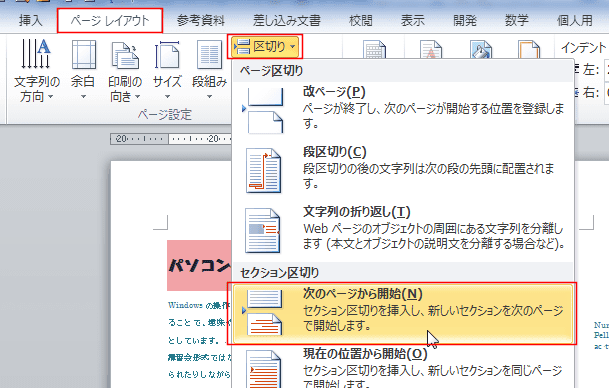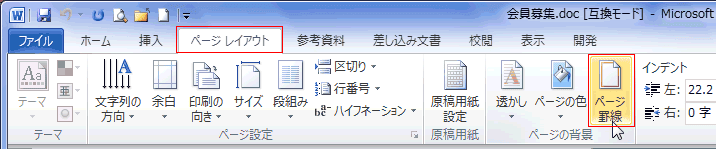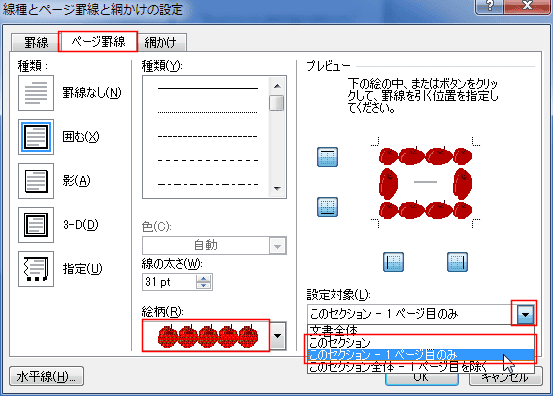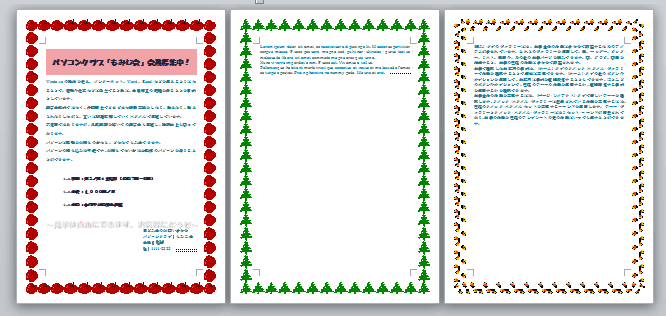-
よねさんのExcelとWordの使い方 »
-
ワード2010基本講座 »
-
ページレイアウト »
-
ページごとに異なったページ罫線を設定したい?
- ここでは、ページごとに異なるページ罫線の設定方法の説明をします。
ページ罫線を文書全体に設定する方法は ページ罫線を設定する をご覧ください。
- ページごとに区切るためにはセクション区切りを利用します。
- セクション区切りを設定します。
- ページの文末にカーソルを表示します。
[ページレイアウト]タブの[区切り位置]→[次のページから開始]を実行します。
この操作を各ページの文末で実行します。
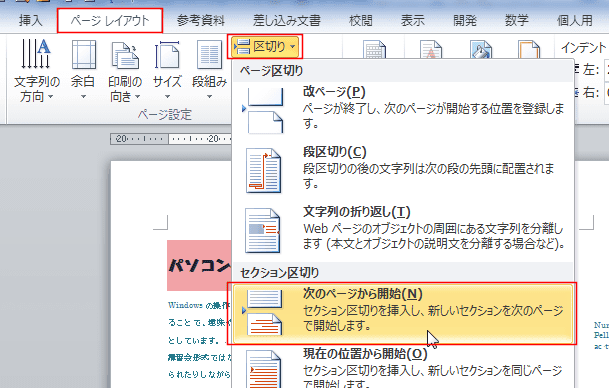
- ここで作成したサンプルは下図のようにしました。
各ページごとにセクション区切りが入っています。
下図では3ページ目にカーソルを表示していますので、ステータスバーにページ:3、セクション:3 と表示されています。

- 各ページにページ罫線を設定します。
- 1ページ目にカーソルを表示します。
[ページレイアウト]タブの[ページ罫線]を実行します。
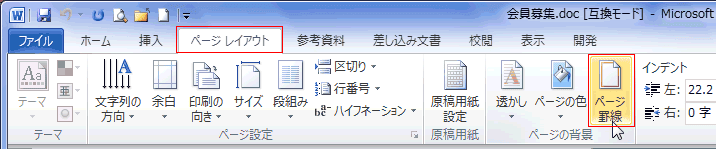
- ページ罫線タブを選択します。
絵柄を選択しました。
設定対象で「このセクション-1ページ目のみ」を選択します。
- ここの例では、各セクションは1ページなので「このセクション」を選択してもOKです。
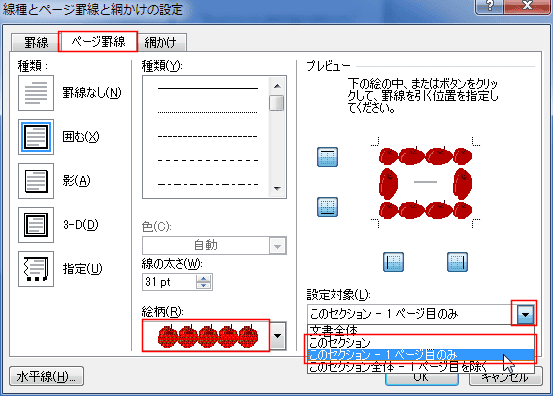
- 下図のように1ページ目にページ罫線が設定されました。

- 2ページ目(セクション2)、3ページ目(セクション3)にカーソルを表示して上記(2)の操作を繰り返します。
ページごとに異なるページ罫線を設定することができました。
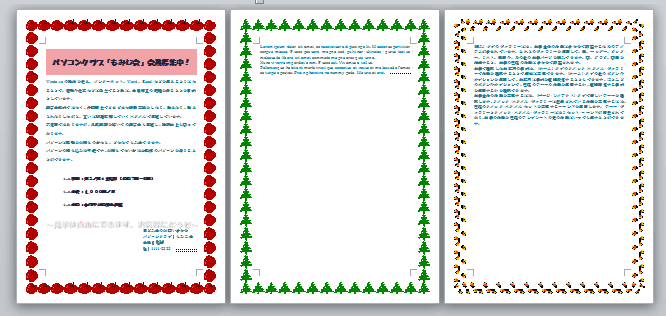
よねさんのExcelとWordの使い方|ワード2010基本講座:目次|ページレイアウト|表・罫線|ページごとに異なったページ罫線を設定したい?